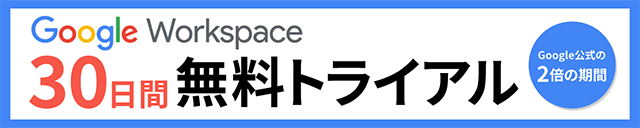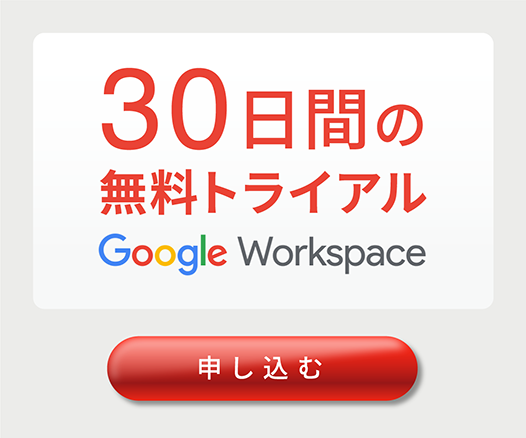Google Workspaceを一部導入でトライアル。全員に一挙導入の必要は無し。
コラム更新日:2022.04.27
新たなツールとして Google Workspace の導入を検討はしていても、うまく運用できるのかといった不安を感じるかもしれません。Google Workspace は、職場の一部の方にだけ導入することや無料で導入トライアルができます。そのため、最初から全従業員に導入する必要が無いので導入後の不安を減らすことが可能です。そこで Google Workspace の一部導入と無料トライアル、トライアル期間終了後の注意点、有料の導入方法などを解説します。
新たなツールを導入するには様々な不安がある
Google Workspace に限らず、新たなツールを導入する際には、全従業員がうまく活用できるのか、利用するメリットはあるのかといった様々な不安が出てきます。移行のためのコストはどれくらいかかるかなど予測できない部分も多く、金銭的な負担は多くかけられないと考える企業も多いようです。
Google Workspace では、はじめから全従業員に導入する必要の無い「一部導入」と「30日間の無料トライアル(TSクラウド経由の場合)」で導入トライアルができ、導入後の懸念を解消することができます。移行する際は最初にしっかりと導入計画を作成し、計画に沿って進めることが大切です。
Google Workspace は人数を絞って部分的に導入できる
Google Workspace は、最初から全従業員に導入する必要がなく、人数を絞って部分的に導入できます。段階的に展開することで、組織全体へ導入する前にあらかじめサービスに慣れた従業員を輩出することができ、早期に問題点を明らかにするなど、完全移行に向けた準備が可能です。メリットの多い部分導入を利用し徐々にアカウントを追加していくことで、Google Workspace が持つ機能の利便性をしっかりと体験することができるでしょう。
Google Workspace は30日間の無料トライアルも可能
Google Workspace で部分導入できることは分かりましたが、はじめから有料で申し込むのは心配だと思う方もいるかもしれません。Google Workspace に申し込むと、無料トライアルから利用できるようになります。無料トライアルの期間は、Google 公式から申し込む場合は14日間、正規代理店であるTSクラウドを通じて申し込む場合は、30日間の利用が可能です。ここでは無料トライアルの期間に使える機能と人数制限を紹介します。
| Google公式 | TSクラウド | |
|---|---|---|
| 利用できる日数 | 14日間 | 30日間 |
| 利用できる機能 | プランごとの機能の ほとんどが可能 |
プランごとの機能の ほとんどが可能 |
| 利用できる人数 | 最大10名 | 5名以上 |
➤無料トライアルの期間に利用できる機能
Google Workspace が提供する無料トライアル期間では、Gmail、Google ドライブストレージ、Google カレンダー、オンラインドキュメント、Google Meetなどのコラボレーションサービスなど、プランごとの機能のほとんどをお試しで利用することができます(一部使えない機能あり)。
➤無料トライアルの人数制限
TSクラウドから無料トライアルを申し込む場合は、5アカウント以上を必要とする法人のお客様のみ、申し込みが可能です。
また、Google 公式から申し込む場合、Google Workspace の無料トライアルを利用できる人数は最大で10名までと限られています。10名を超えるユーザーを追加するには、まず支払い情報を設定しなければなりません。11人目のユーザーを追加するときにトライアルを終了することを選択した時点で、有料での利用がメンバー全員に適用されてしまうので人数には注意しましょう。
※有料版 Google Workspace を導入前に体感したい方は、無料トライアルへの申込みをオススメします。5アカウント以上を必要とする法人のお客様のみ、申し込み可能です。
Google Workspace のトライアル期間終了後の注意点
➤支払い設定をしている場合
Google Workspace の無料トライアルを申し込む際に支払い情報を設定した場合、トライアル期間が終了すると、”自動的に” 有料サブスクリプションが開始されます。自動的に有料へと移行しますので、継続を迷っている方は注意しましょう。トライアル期間終了後そのまま導入する方は、追加の操作または手続きの必要はありません。
➤支払い設定をしていない場合
反対に、支払い条件を設定していない場合は、トライアル期間の終了をもって Google Workspace アカウントが停止します。アカウントが停止しても管理コンソールには引き続きアクセスでき、こちらのデータもすべて保持されてはいますが、メールやストレージなどのサービスにアクセスすることができなくなるので注意しましょう。アカウントを再び有効にするためには、Google Workspace のお支払い情報を設定してください。
Google Workspace を有料で導入する方法
Google Workspace を有料で導入するには2つの方法があります。
➤Google と直接契約をする
Google Workspace は Google の公式サイトから直接契約することができます。購入する際は、オプションの選択や設定をすべて自分たちだけでする必要があり、こういった設定に慣れている方は、公式サイトから直接 Google Workspace を購入しても問題ないでしょう。直接契約の場合には、技術サポートも Google からのガイドラインのみの提供となり、支払方法もクレジットカード払いのみとなっています。
➤代理店と契約をする
Google Workspace には、Google から認定を受けている正規の販売代理店が存在します。公式との主な違いは、キャンペーンなどで安価に契約できる場合があることや「コンサルティング、技術サポート、支払い方法」などが挙げられます。販売代理店は導入前の相談や導入のアドバイスをしてくれるほか、導入後に技術的な問題が発生した場合には電話やメールによる技術サポートを提供しています。
支払い方法は、請求書払い以外に、クレジットカード払いができる代理店が多いです(弊社TSクラウドも対応しています)。Google Workspace を会社として購入する場合は、日本の商習慣に合った「請求書払い」にすることをオススメします。
料金は、1ユーザーあたりの月額価格です。
| Business Starter | Business Standard | Business Plus | Enterprise Essentials | Enterprise Standard | Enterprise Plus | |
|---|---|---|---|---|---|---|
| 年契約 | ¥680/ 月/ユーザー |
¥1360/ 月/ユーザー |
¥2040/ 月/ユーザー |
お問い合わせ | お問い合わせ | お問い合わせ |
| 月契約(フレキシブルプラン) | ¥816/ 月/ユーザー |
¥1632/ 月/ユーザー |
¥2448/ 月/ユーザー |
お問い合わせ | お問い合わせ | お問い合わせ |
Google Workspace は、一部導入と無料試用で導入トライアルをしてみよう
Google Workspace の導入を検討し始めたら、人数を絞った「一部導入」と「無料トライアル」で導入トライアルから始めてはいかがでしょうか。新たなツールの導入前には移行に関して様々な不安が出てくることから、しっかりと計画しリスクを減らすことが大切です。
申し込みは公式ページや販売代理店で行うことができ、それぞれに特徴があるので自社のニーズを考えて、適切な方法を選ぶことをおすすめします。無料トライアルにより実際の使い勝手を試すことができるので、部分導入トライアルでスムーズな移行を目指しましょう。
まずは無料トライアルから!
Google Workspaceにご興味のある方、
ご連絡ください。
Google Workspaceの質問から導入サポートまで、専門スタッフがご案内いたします
費用を発生させる前に、実際の動作環境を体験しましょう